N1的Armbian折腾记录
开搞理由
白嫖的阿里云服务器过期了,为了我那无处安放的博客,以及依旧能可以随时随地访问博客,最重要的是还不想花钱……所以,我瞄上了我买来后就一直没怎么用到的N1!开搞开搞!
所以这次N1折腾的主要目的是:
1、博客迁移及备份
2、随时随地都可以访问博客(没有公网ip,所以只能内网穿透了…)
次要目的:
3、pt下载及共享资源(佛系pt用户,不刷下载量上传量,不刷魔力,遇到感兴趣的资源才会下载…所以对硬盘容量以及机器性能要求不高)
4、学习linux,所以下面的教程都是用的命令行,需要有一点点linux基础
基于以上目的,这次打算把N1刷成Armbian系统来折腾。
主要参考的教程是
但好像这个网址要翻墙才能访问,大家自伙想办法……
刷Armbian
我是从小钢炮 -> w大安卓电视系统 -> Armbian 5.77 的,主要参考自韩风up主的救砖教程
N1刷机+救砖
刷Armbian教程
刷Armbian 的教程站内也有很多大佬有写,这里就只放出我参考的帖子,大伙可以看站内教程或者下面的帖子来刷
恩山原帖:
http://https://www.right.com.cn/FORUM/thread-510423-1-1.html
参考贴:
写入emmc
有两个命令:nand-sata-install和./install.sh,看哪个能用就用哪个,我用的是nand-sata-install
有些教程说,直接用 nand-sata-install 这个命令,就可以把固件写入 emmc ,这样就不需要把系统刷回安卓。于是我在机器 emmc 里装的是小钢炮系统的情况下,执行这条命令,最后显示写入 emmc 成功。但是我关机,拔掉 U盘再启动,发现并不能启动……
所以我还是用之前的方法,将机器刷回安卓,再用 adb 让机器从U盘启动。之后将 ./install.sh 将系统写入 emmc 。
系统配置
换软件源、安装Docker并配置使用阿里云的镜像
N1刷入Armbian后换软件源、安装Docker并配置使用阿里云的镜像,恩山网友的教程已经说的很详细了,我就不误导大家了,大伙直接看他的教程就好了
挂载硬盘
https://blog.csdn.net/buxiaoxindasuile/article/details/49612867
安装软件
安装 syncthing同步软件
syncthing主要是用来备份博客的
主要参考自https://www.5288z.com/zh-tw/2627.html
sudo apt install curl apt-transport-https
curl -s https://syncthing.net/release-key.txt | sudo apt-key add -
sudo echo "deb https://apt.syncthing.net/ syncthing release" > /etc/apt/sources.list.d/syncthing.list
sudo apt-get update
sudo apt-get install syncthing
如果有设置防火墙,则需要开放端口
sudo ufw allow 22000/TCP
sudo ufw allow 8384
sudo ufw allow 21027/UDP
(查看防火墙命令systemctl status firewall,如图所示,就是没安装firewall)
次要参考:
参考自https://www.shephe.com/2019/07/use-syncthing-to-synchronize-your-own-files/
官方教程https://syncthing.net/downloads/
https://www.shephe.com/2019/07/use-syncthing-to-synchronize-your-own-files/
syncthing使用
安装qbittorrent
用的是荒野无灯大神的qbittorrent 4.1.9-arm64-nova镜像(这里注意,如果使用最新版本的,会报错err: autocertManager(): env var AUTOCERT_DNS_PROVIDER and AUTOCERT_DOMAIN must not be empty,要配置AUTOCERT_DNS_PROVIDER和AUTOCERT_DOMAIN参数,这个看字面意思好像是域名和dns解析服务器?不太了解而且我也没有……低版本的4.1.9、4.2.1不用配置这两个参数,所以就用了4.1.9)
docker pull 80x86/qbittorrent:4.1.9-arm64-nova
docker run -d --privileged=true --name qbittorrent -e PUID=1000 -e PGID=100 -e WEB_PORT=8080 -e BT_PORT=8999 -e QBT_AUTH_SERVER_ADDR=0.0.0.0 --restart=always -p 8080:8080 -p 8999:8999/tcp -p 8999:8999/udp -v /ssd/qb/config:/config -v /ssd/qb/data:/data -v /ssd/qb/downloads:/downloads 80x86/qbittorrent:4.1.9-arm64-nova
这里的/ssd是我硬盘挂载的目录,你可以换成你的硬盘所在目录
查看docker正在运行的容器
docker ps
查看容器的日志(可在这查看报错信息)
docker logs 容器名
安装samba
参考自
安装
apt-get install samba
修改配置
vim /etc/samba/smb.conf
我的smb.conf 配置(修改security的值,增加[share]项,注释掉[homes]、[printers]、[print$]的项目)
security = user
[share]
comment = share all
path = /ssd
browseable = yes
public = yes
writable = yes
guest ok = yes
注释掉[homes]、[printers]、[print$]的项目
path可以换成你想共享的目录
重启
/etc/init.d/smbd restart
添加用户
useradd sambauser
smbpasswd -a sambauser
输入密码
New SMB password:
Retype new SMB password:
迁移halo博客
我用的是halo搭建的博客,我只用过wordpress和halo,在我看来halo简直秒杀wordpress(个人观点,个人观点…),halo优点有:备份迁移简单方便(所有东西都放在.halo文件夹中,备份/迁移只需要复制.halo文件夹即可),主题多,相对wordpress上手简单很多。
halo的docker镜像仅支持x86平台的,所以不能使用docker来部署,好在halo是基于Java的,可以跨平台,官方文档也详细说明了halo的部署过程。如果你不介意root权限运行,并且不需要配置其它东西(比如端口、分配内存数量,比如要使用其它的数据库),那么可以忽视掉下载配置文件、修改配置文件这两步。
迁移的话只需要把之前的.halo文件夹上传到N1的随意一个目录(最好是/root目录下,因为官方文档也是放在/root目录下,可以直接照抄)
详细过程可以看官方文档,如果需要进行更多配置,官方文档里面也有介绍:
总结
为了混多点金币,内网穿透以及nginx反向代理就下一篇文章再详细说一说




































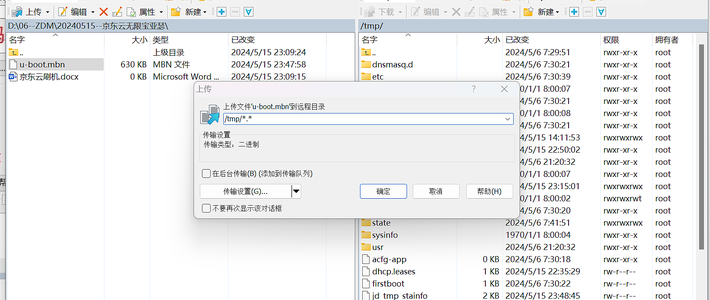

















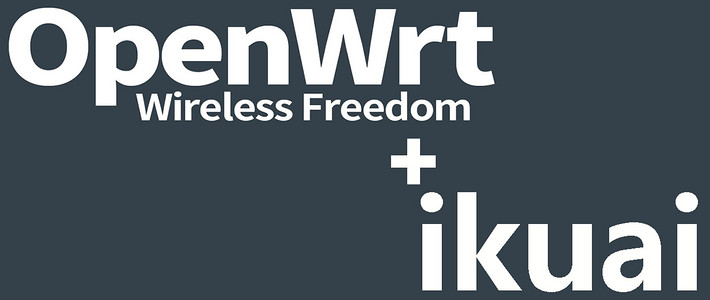
















































王小丶二
校验提示文案
itxubfmh
校验提示文案
靖城金枪小霸王
校验提示文案
漫画风
校验提示文案
zhanglj88
校验提示文案
色熊一只
校验提示文案
唐少游
校验提示文案
低调小火锅
校验提示文案
端木先生R
校验提示文案
值友3472493903
校验提示文案
值友3472493903
校验提示文案
端木先生R
校验提示文案
低调小火锅
校验提示文案
唐少游
校验提示文案
色熊一只
校验提示文案
itxubfmh
校验提示文案
zhanglj88
校验提示文案
漫画风
校验提示文案
靖城金枪小霸王
校验提示文案
王小丶二
校验提示文案